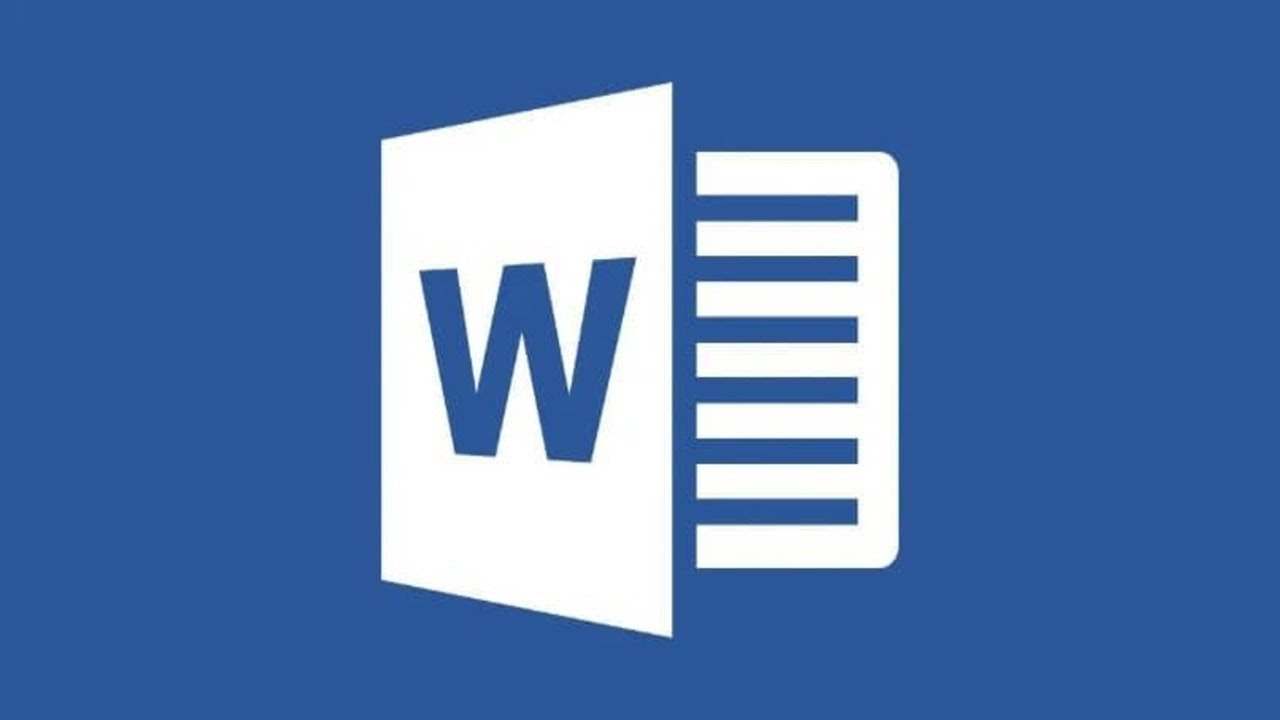Outlook è un programma di posta elettronica molto utile per gli utenti che vogliono organizzare il proprio flusso di lavoro e comunicazione. Tuttavia, può essere fastidioso quando la correzione automatica di Outlook cambia le parole che si stanno digitando. Se si desidera disattivare la correzione automatica di Outlook, ci sono alcune semplici opzioni che possono essere eseguite. In questa guida, forniremo una breve introduzione su come togliere la correzione automatica da Outlook in modo da poter digitare e inviare i propri messaggi senza alcuna distrazione.
Disattivare la correzione automatica su Outlook: ecco come fare
Se sei stanco di essere corretto automaticamente da Outlook, ecco come disattivare questa funzione:
- Apri Outlook e vai alla scheda “File”
- Seleziona “Opzioni” dal menu a sinistra
- Scorri verso il basso fino a “Posta” e clicca su “Opzioni correttore”
- Nella finestra “Opzioni correttore”, deseleziona le opzioni “Correggi automaticamente le parole” e “Correggi i due caratteri iniziali maiuscoli di una frase”
- Clicca su “OK” per salvare le modifiche
Ora la correzione automatica su Outlook è stata disattivata e potrai scrivere liberamente senza essere corretto automaticamente.
Come posso disattivare la correzione automatica?
Se stai cercando un modo per disattivare la correzione automatica in Outlook, segui i passaggi di seguito:
- Apri Outlook e vai su File nella barra del menu in alto.
- Seleziona Opzioni dal menu a tendina.
- Clicca su Posta nella barra laterale a sinistra.
- Scorri verso il basso fino a trovare la sezione “Scrivi messaggi”.
- Trova la casella “Correggi automaticamente le parole errate” e deselezionala cliccando sulla casella vuota.
- Clicca su OK per salvare le modifiche e chiudere la finestra di dialogo delle Opzioni.
Ora la correzione automatica sarà disattivata e potrai scrivere i tuoi messaggi senza preoccuparti di eventuali correzioni errate.
Come rimuovere le sottolineature rosse sotto le parole?
Se stai cercando di togliere le sottolineature rosse sotto le parole in Outlook, è molto probabile che stia utilizzando la funzione di correzione automatica. Questa funzione è utile per correggere eventuali errori ortografici, ma a volte può essere fastidiosa quando segnala parole che sono corrette ma non sono presenti nel dizionario di Outlook.
Per rimuovere le sottolineature rosse sotto le parole, segui questi passaggi:
- Apri Outlook e vai su File nella barra dei menu in alto.
- Scegli Opzioni e poi Posta dalla barra laterale sinistra.
- Scendi fino a trovare la sezione Correzione automatica e clicca sul pulsante Opzioni correttore.
- In questa finestra, puoi scegliere di disattivare la correzione automatica completamente o selezionare quali correzioni vuoi mantenere.
- Per rimuovere le sottolineature rosse sotto le parole, deseleziona la casella accanto alla voce Controlla l’ortografia durante la digitazione.
- Clicca su OK per salvare le modifiche.
Una volta che hai seguito questi passaggi, le sottolineature rosse non appariranno più sotto le parole. Tieni presente che questo disattiverà anche la correzione automatica, quindi dovrai prestare attenzione durante la digitazione per evitare eventuali errori ortografici.
Come rimuovere l’editor da Outlook?
Se desideri rimuovere l’editor da Outlook e disabilitare la correzione automatica, segui questi passaggi:
Passaggio 1: Apri Outlook e seleziona “File” nella barra dei menu.
Passaggio 2: Clicca su “Opzioni” dal menu a discesa e seleziona “Posta”.
Passaggio 3: Scorri verso il basso fino a trovare la sezione “Composizione dei messaggi” e deseleziona la casella “Usa l’editor di Word per la composizione dei messaggi”.
Passaggio 4: Clicca su “OK” per salvare le modifiche e chiudere la finestra delle opzioni.
Passaggio 5: Per disabilitare la correzione automatica, torna alla sezione “Opzioni” e seleziona “Posta”.
Passaggio 6: Scorri verso il basso fino a trovare la sezione “Composizione dei messaggi” e clicca su “Editor delle opzioni”.
Passaggio 7: Seleziona “Correzione automatica” e deseleziona tutte le caselle per disabilitare la correzione automatica.
Passaggio 8: Clicca su “OK” per salvare le modifiche e chiudere la finestra delle opzioni.
Ora hai rimosso l’editor da Outlook e disabilitato la correzione automatica. In questo modo potrai scrivere i tuoi messaggi senza dover preoccuparti della correzione automatica di Outlook.